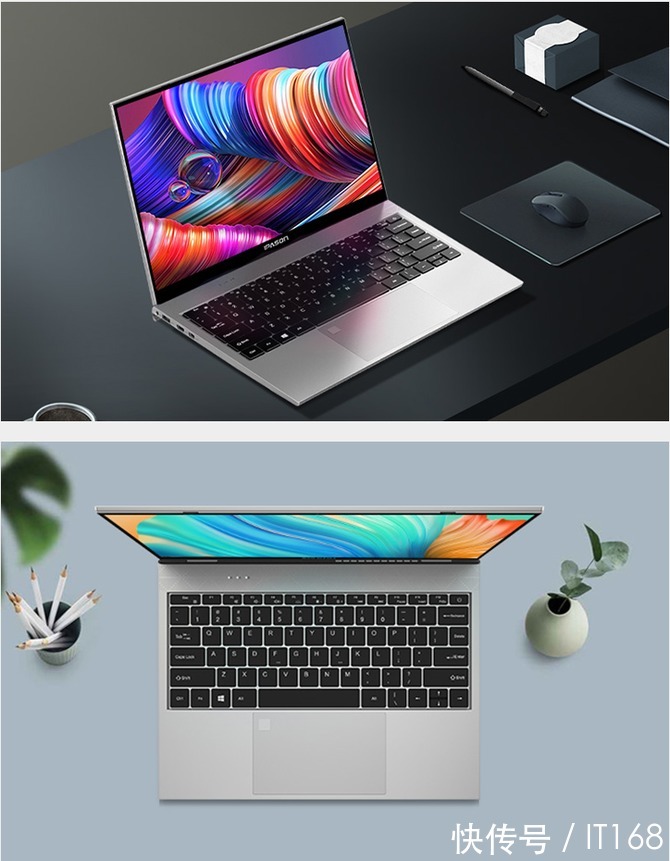电脑上的Word文档怎么转成PDF格式?我们在办公过程中 。将电脑Word文档转换为PDF格式是一个常见的需求 。因为PDF格式可以确保文档在不同平台上的可读性和完整性 。今天我来给大家科普一下 。需要的点个收藏 。

文章插图
方法1:使用Word自带的保存为PDF功能
如果您正在使用Microsoft Office Word软件 。那么可以直接使用其自带的保存为PDF功能来将Word文档转换为PDF格式 。
具体步骤如下:
【电脑上怎么做pdf文件,附:PDF稳当的制作方法】打开要转换的Word文档并点击“文件”选项卡 。选择“输出为PDF”格式 。等待文档转换完成 。

文章插图
这种方法非常简单 。而且不需要安装任何额外的软件 。就是功能比较单一 。适合转换文件格式不复杂的用户 。
方法2:使用在线PDF转换工具
如果不想安装任何软件 。或者您的Word版本不支持保存为PDF格式 。那么您可以使用在线PDF转换工具来实现转换 。这些工具通常免费且易于使用 。只需上传Word文件 。选择“转换为PDF”选项并等待转换完成即可 。
我比较喜欢使用的在线PDF转换工具是【迅捷PDF转换器】 。功能很强大 。PDF文件的需求都可以进行处理 。像什么添加水印、加密、压缩、添加页面等等 。
具体步骤如下:
在网页直接搜索【迅捷PDF转换器】进入官网 。点击“word转pdf” 。

文章插图
进入后台后 。将目标文件点击加号上传至网站 。网站还支持批量上传 。非常方便 。

文章插图
文件确认无误后 。直接点击“开始转换”秒速即可转换成功 。直接在桌面查看 。

文章插图
注:在线版PDF转换器转换文件仅限于200M以内文件 。如需转换更大文件、转换更多格式文件 。可以直接下载PC或者APP端口进行使用 。
总之 。希望这些方法可以帮助您顺利将Word文档转换为PDF格式 。如果有任何问题或建议 。欢迎给我留言哦!
推荐阅读
- 瑞典和瑞士的区别语言 瑞典和瑞士的区别
- 土星光环形成及介绍_土星光环性状
- 科索沃战争简介科索沃战争是一场什么样的战争?
- 项梁是谁 项梁是谁
- 双金影后周冬雨这次获奖属于“爆冷”吗?
- 绝地求生刺激战场为什么更新不了?
- 如何复印身份证在同一面纸上,附:身份证复印在同一面的4种方法
- 怎么解决 win7系统电脑文字出现乱码怎么办
- 中国有哪些腿型超好看的明星?